ПАО Банк «Финансовая корпорация Открытие» ‒ это универсальное коммерческое учреждение, занимающееся кредитованием юридических и физических лиц. Для корпоративных клиентов компания предлагает открытие расчетного счета, торговый эквайринг с бесплатной установкой терминалов, виртуальные карты. Чтобы управлять бизнесом из любой точки мира, доступен личный кабинет. Благодаря дистанционному банковскому обслуживанию, пользователи могут контролировать состояние счета, отслеживать статус платежей, подключить облачные сервисы 1С, а также покупать и продавать валюту. Далее расскажем, как зарегистрировать личный кабинет для юридических лиц, а также рассмотрим базовые функции сервиса.
Открытие счета
Чтобы зарегистрировать личный кабинет Открытие-Бизнес Онлайн, требуется заключить договор комплексного банковского обслуживания, а также открыть расчетный счет. Всего доступно несколько РКО:
Предназначен для корпораций, размещающих счета в долевом строительстве.
Необходим для обеспечения залоговых или гарантийных обязательств.
Формирование фондов капитального ремонта.
Счет выбирают для накопления денежных ресурсов и последующего распределения согласно Жилищному кодексу РФ.
Для саморегулируемых организаций (СРО).
Для размещения средств фондов саморегулируемых организаций.
Для платежных систем и агентов.
Открытие счета возможно, если ваша компания занимается приемом и проведением платежей в соответствии с ФЗ №103 и 161.
Для накопления и перевода средств в пользу бенефициаров.
Выбрав нужный РКО, отправляйтесь в офис банка и предоставьте необходимый комплект документов. Менеджер проверит все справки и выдаст анкету-опросник для юридических лиц резидентов и нерезидентов. Далее требуется подписать договор об открытии и ведении счета, а также соглашение на обслуживание. Кроме того, подается дополнительная заявка на подключение сервиса ДБО (Открытие-Бизнес Онлайн). В конверте вы получите логин и пароль для входа в систему.
Таким образом, самостоятельно создавать личный кабинет не нужно. По сути, требуется установить только модуль электронной подписи и сгенерировать сертификат.
Начало работы
Чтобы зарегистрировать личный кабинет для юридических лиц, нужна квалифицированная электронная подпись. Не стоит забывать, что ваш компьютер должен соответствовать определенным системным требованиям, с которыми вы можете ознакомиться на картинке.
Установка модуля электронной подписи
Для авторизации в личном кабинете банка Открытие-Бизнес Онлайн нужно установить модуль электронной подписи. Файл можно скачать по ссылке ниже:
Инструкция по установке:
- Запустить установочный файл от имени администратора.
- Выбрать язык интерфейса.
- Определить каталог, куда будут скопированы компоненты модуля.
- Указать наименование папки.
- Нажать «Установить».
- Инсталлировать сертификаты электронной подписи банка.
- Отметить чекбокс «Запустить» и нажать «Завершить».
Авторизация
После инсталляции плагина на компьютер перейдите по ссылке на страницу личного кабинета банка Открытие:
- Перейти по ссылке: https://cb.open.ru/login.
- Укажите логин и пароль, выданный в банке.
- Нажмите на кнопку «Войти».
- Появится окно выбора пользователя.
- Укажите филиал банка и наименование компании.
- Поле «Место хранения ключа» не заполнять. Обратите внимание на этот пункт.
- Щелкнуть по кнопке «Войти под этим пользователем».
Первичная регистрация сертификата
Работа в личном кабинете ограничена, если отсутствует сертификат. С помощью файла можно подписывать электронные документы и отправлять их контрагентам:
- Перейти на официальный сайт: https://www.open.ru/corp.
- Нажать «интернет-банк».
- Запустить модуль электронной подписи «DboAS».
- Ввести логин и пароль.
- Нажать «Войти».
- Выбрать учетную запись пользователя.
- На главной странице кликнуть по иконке в виде шестеренки.
- В диалоговом меню нажать «Сертификаты».
- В пункте «Профиль» выбрать учетную запись.
- Щелкнуть «Создать запрос».
- В выпадающем списке нажмите «ПАО БАНК «ФК Открытие»».
- В разделе «Выбор носителя ключа» укажите путь к папке с ключом электронной подписи.
- Нажать «Создать запрос».
- Введите пин-код контейнера.
На экране появится сообщение о том, что запрос принят банком. Генерация сертификата займет не более 5 минут.
Возможности
- просмотр остатков по счетам;
- подключение эквайринга;
- активация зарплатного проекта;
- выпуск корпоративной карты;
- экспорт документов в 1С;
- история движения средств;
- сохранение выписок;
- создание платежного поручения;
- переводы в валюте;
- отправка писем в банк;
- открытие депозита.
Как пользоваться учетной записью
Мы составили краткое руководство по описанию и использованию базовых функций аккаунта.
Мои счета
После авторизации автоматически открывается главная страница с наименованием «Мои счета». Здесь вы можете отследить остаток средств на всех депозитах. Опционально выводится только три счета на каждую компанию.
Кроме того, в этом разделе отображается блокировка. Чтобы узнать информацию, почему заблокирован тот или иной счет, допускается нажать на кнопку «Информация». После чего на экран будет выведено окно с нужными сведениями.
Письма
На странице вы найдете информацию о письмах в банк и из банка. Все уведомления сортируются по атрибутам:
- все;
- новые;
- просмотренные;
- избранные.
Сообщения допускается распечатать или сохранить в формате PDF. Чтобы создать письмо в банк, смотрите следующую инструкцию:
- Нажать на кнопку «Написать в банк».
- Заполните такие поля: «Компания», «Категория», «Текст».
- Номер сообщения и дата формирования заполняются автоматически.
- При необходимости прикрепить документ.
- Нажать «Сохранить».
Платежные поручения
Чтобы открыть этот раздел, в навигационном меню кликнете по вкладке «Рублевые операции». Для создания поручения используйте следующий алгоритм:
- На главной странице нажать «Новый платеж».
- Заполните форму, как показано на рисунке.
- Щелкните по кнопке «Сохранить».
- Остается только подписать и отправить поручение в банк.
Зарплатный проект
В разделе «Зарплатный проект» доступны следующие операции:
- формирование ведомости;
- поиск ведомости с помощью фильтра;
- просмотр списка всех ведомостей.
Как создать ведомость:
- Кликнуть «Новая ведомость».
- Указать реквизиты, как показано на рисунке.
- На диске компьютера выбрать реестр зарплатной ведомости в форматах XLS, XLSX, XML, CSV, TXT, DBF.
- Нажать «Формировать платежное поручение».
- Подписать документ и выполнить отправку в банк.
Тарифы
Стоимость обслуживания и открытия счета зависит от выбранного тарифа:
Источник: help-informa.ru
Банк “Открытие” личный кабинет: вход, инструкция по использованию, основные возможности


Собственное пространство для клиента, в котором удобно управлять своими финансами – это личный кабинет перспективного банка «Открытие».
Держателям карт, владельцам собственных компаний финансовая корпорация предоставляет возможность вести собственные дела, ничего не забывая. Это отлично организованный рабочий стол, на котором всегда порядок.
Обзор личного кабинета банка «Открытие»

«Открытие» – финансовая организация, работающая с 1992 года. С 2014 года является частью корпорации под тем же названием. С 2017 по 2018 получил репутацию ненадежного, но сумел сохраниться. В 2019 году слился с Бинбанком.
Ознакомиться с интерфейсом ЛК клиента можно по демоверсии, созданной для демонстрации удобства интернет-банка. Демонстрационный сайт создан как бы для клиентов-предпринимателей, которые зарегистрировались как юридические лица.
Однако расположение вкладок и контекстных меню стандартизовано и поможет оценить, насколько просто будет ориентироваться во втором типе кабинета, предназначенном для тех, кто просто пользуется банком хранения средств, использования кредитных продуктов и так далее.
Удобство использования

Схема привычна и понятна. В верхнем правом углу страницы – имя клиента, почта с индикацией новых сообщений и меню с предложениями банка.
Справа – список доступных опций. Легко сориентироваться по иконкам, так как они стандартны:
- счета
- бизнес-карты
- зарплатный проект
- кредиты
- депозиты
- другие доступные операции и информация.
Содержимое всех вкладок наглядно и не требует длительного изучения.
В разделе «Карты» представлены валидные на текущий момент пластиковые карточки. Баланс указан тут же, на изображении карты.
Ниже – мгновенный заказ виртуальной карты, неименной, именной. Сразу с пояснениями о способе получения, стоимости обслуживания, сроке изготовления.
Установить ПИН или заказать перевыпуск можно одним кликом по изображению нужной карты. Так же просто и наглядно организована информация по остальным пунктам меню. После изучения демо можно просто нажать кнопку слева внизу и зарегистрироваться.
Для тех, кто хочет освоить трейдинг, создана демоверсия Открытия Брокер. Пользователь создает учебный виртуальный счет и получает 100000 рублей. Осваивает активы, стратегии с использованием реальных биржевых показателей. Результат не приносит дохода, но дает опыт и знания, необходимые для настоящих торгов.
Для кого предназначен

Источник: bankiras.ru
Интернет-банк Открытие для юридических лиц
«Открытие» – это крупнейший частный банк на территории России. Он оказывает финансовые услуги корпоративным клиентам, индивидуальным предпринимателям, физическим лицам. Здесь вы можете создать расчетный счет, если являетесь резидентом РФ.
Содержание [Скрыть]
- Возможности банк-клиента
- Преимущества интернет-банка Открытие для юридических лиц
- Подключение
- Требование к системе и настройки
- Работа в системе Интернет-Банка Открытие
- Вход в интернет-банк Открытие
- Электронные подписи
- Валютные документы и операции
- Зарплатный проект в интернет-банке Открытие для юридических лиц
- Online бухгалтерия
- Работа с платежными поручениями
- Возможные проблемы
- Тарифы банка для юридических лиц
- Клиентская поддержка для юридических лиц

Возможности банк-клиента
При помощи интернет-банка вы сможете:
- управлять своими счетами в удобное для вас время;
- получить полный спектр услуг по рассчетно-кассовому обслуживанию;
- формировать платежные документы;
- создавать зарплатные ведомости;
- осуществлять ведение бухгалтерского учета в онлайн-программе «Мое дело».
Также в личном кабинете можно совершать операции в рублях и иностранной валюте.
Преимущества интернет-банка Открытие для юридических лиц
Есть несколько характерных особенностей, делающих работу в интернет-банке простой и удобной:
- широкий функционал;
- не требуется установка дополнительного ПО;
- безопасность данных;
- стабильная работа;
- быстрый перенос данных и обмен документами.
- легко переносить с одного компьютера на другой;
- не влияет на уже установленное программное обеспечение;
- данные передаются в небольшом, сжатом объеме, экономя трафик;
Также существует lite-версия программы «Выписка Онлайн», которая работает на всех компьютерах и мобильных устройствах.
Здесь вы можете получить выписку по счетам без долгой настройки.
Подключение
Подключение возможно для клиентов Банка «Открытие».
Для первого подключения:
- Обратитесь в банковское отделение и получите установочный комплект.
- Установите драйвер Rutoken на ваш компьютер. Для этого нужно:
- Открыть штатный браузер Windows – Internet Explorer.
- Перейти на сайт http://rutoken.ru.
- Зайти в раздел «Центр загрузки».
- Выбрать «Драйверы для Windows».
- Скачать драйверы.
- Ознакомится с лицензионным соглашением и согласится с ним.
- Нажать «Выполнить». После этого начнется установка драйверов, минуя стадию скачивания.
- В открывшемся окне нажать кнопку «Установить».
- Подождать, пока все будет установлена.
- Нажать «Закрыть».
- Для полноценной установки необходимо перезагрузить компьютер.
В некоторых случаях, в процессе установки, может возникать ошибка с кодом 1060.
Чтобы решить эту проблему, нужно скачать файл, запустить его, согласится с вносимыми изменениями и перезагрузить компьютер.
Требование к системе и настройки
Для корректной работы вам потребуется персональный компьютер или ноутбук с установленной операционной системой Windows XP, 7, 8 и браузер Microsoft Internet Explorer версии 5.0 и выше. Перед началом работы браузер необходимо настроить. В меню «Сервис» выберете «Свойства браузера».
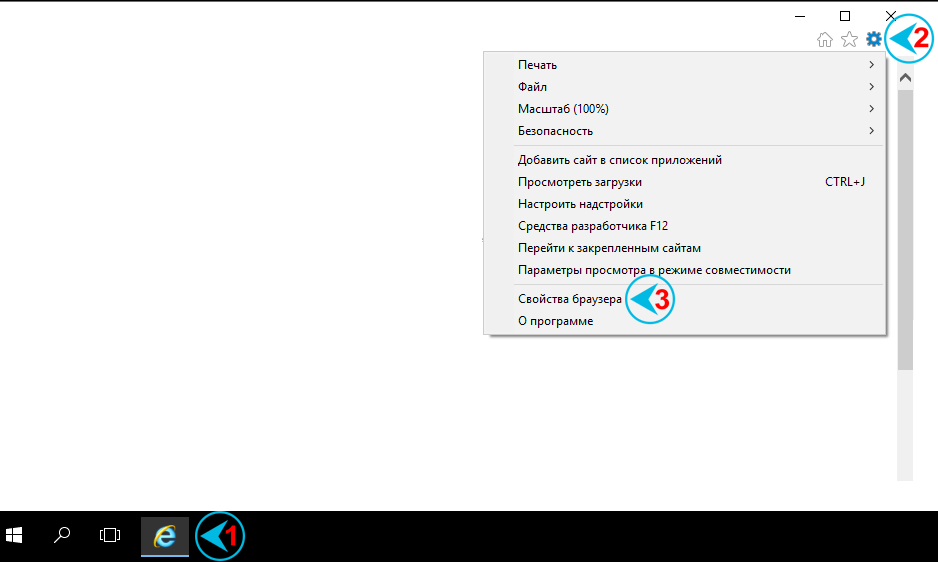

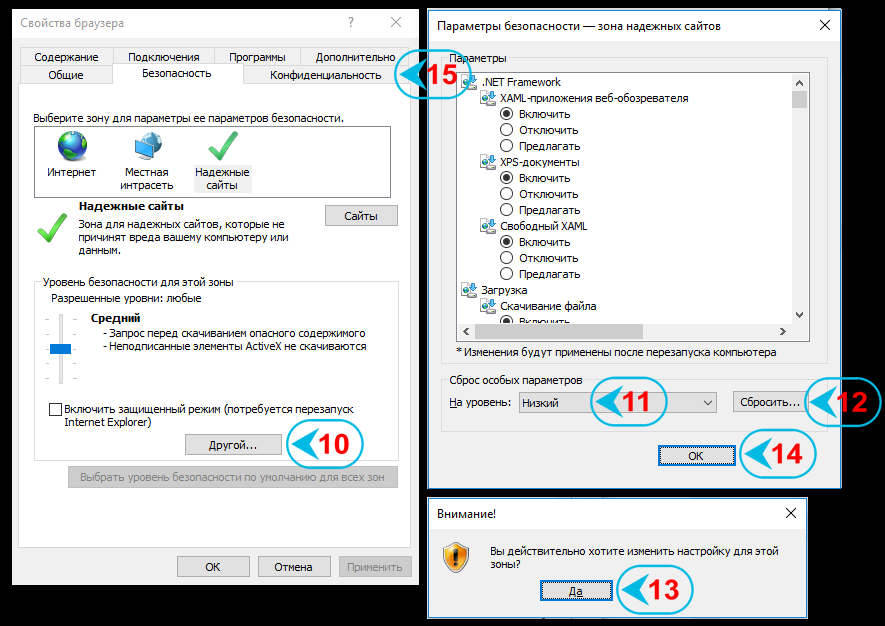
Далее нажмите «Другой», установите уровень низкий и нажмите «Сбросить».
Работать с интернет-банком для бизнеса через компьютеры Мас, планшеты или любые другие устройства, функционирующие под управлением любой ОС, отличной от Windows, невозможно.
Работа в системе Интернет-Банка Открытие
Вход в интернет-банк Открытие
После успешного подключения вы можете входить в личный кабинет, используя полученные регистрационные данные (логин и пароль). При первом входе укажите название организации и подразделение банка, в котором вы обсуживаетесь.
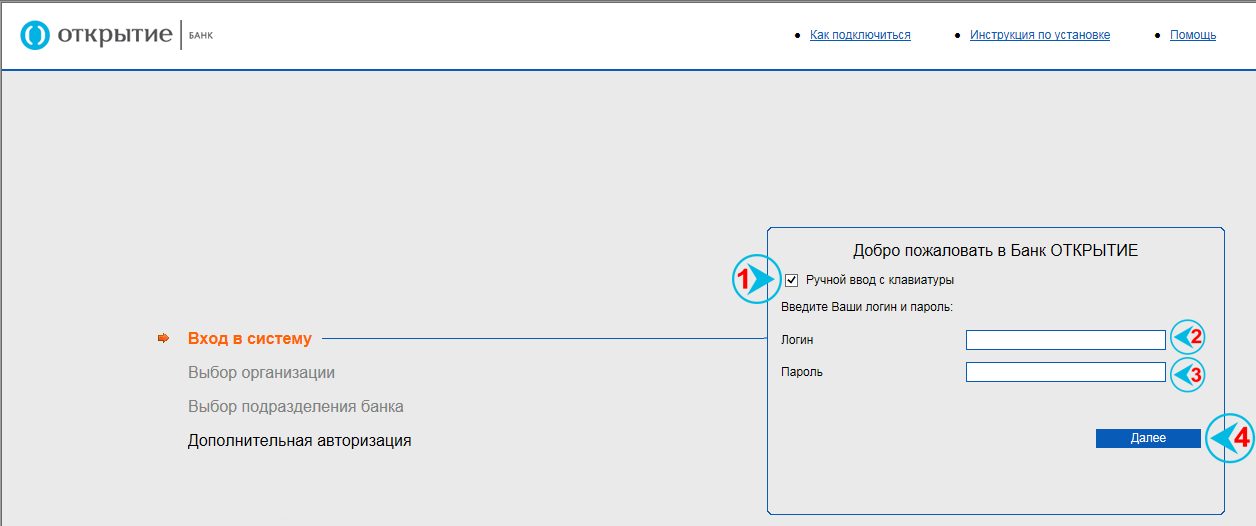
Электронные подписи
Электронная подпись поможет подтвердить подлинность документов. Для продления электронной подписи нажмите на значок «Создать запрос». Затем – «Отправить в банк».
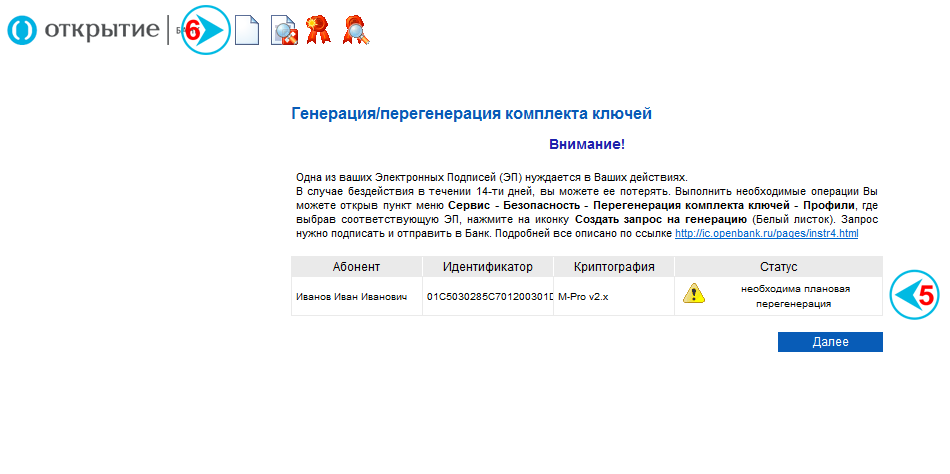
Валютные документы и операции
Чтобы импортировать валютные документы нужно:
- В разделе справочники выбрать «Импорт из бухгалтерской системы».
- В списке «Формат файла» выбрать «Текстовый».
- Тип документа – «Перевод валюты».
- Указать расположение файла.
- Нажать «Импортировать».
По окончании операции можно посмотреть отчет с перечислением импортированных файлов.
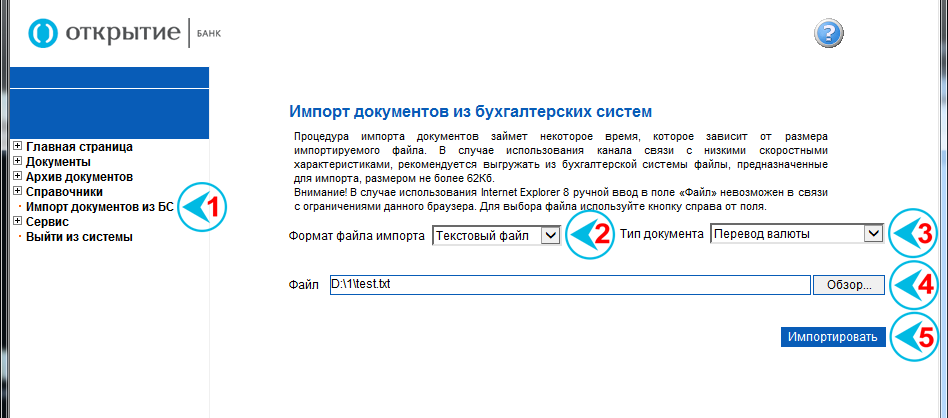
Зарплатный проект в интернет-банке Открытие для юридических лиц
Зарплатный проект от банка Открытие предполагает ряд преимуществ для работодателей и сотрудников, и включает:
- бесплатный выпуск карт;
- моментальное зачисление средств;
- снятие наличных без комиссии;
- сервис СМС-информирования;
- возможность выпустить карты трех платежных систем: МИР, MasterCard и Visa;
- бесплатную доставку зарплатных карт сотрудникам компании;
- отдельного менеджера, который будет заниматься только вопросами по зарплатному проекту;
- особо выгодные условия получения займа, включая сюда снижение ставки ипотечного кредитования;
- предложение установки банкомата на территории предприятия;
- индивидуальный дизайн.
Чтобы воспользоваться этими предложениями, оставьте на сайте заявку.
В интернет-банке вы можете создавать зарплатные ведомости, экспортировать и импортировать ведомости 1С. Также можно импортировать и экспортировать зарплатные ведомости из системы 1С как с расчетным счетом в Банке Открытие, так и без него.
Пример создания зарплатной ведомости при наличии счета в банке Открытие:
- Выбрать в перечне документов «Зарплатные ведомости».
- Нажать «Создать».
- В открывшемся окне заполнить № документа, дату, отчетный период, а также ФИО исполнителя и его телефон.
- Используя функцию «Добавить строку» сформировать перечень сотрудников с данным о заработной плате. Нужно указывать ФИО человека, его ИНН и счет. Также в разделе «В» ввести БИК того банка, в котором у сотрудника открыта зарплатная карта.
- Когда все заполнена, нажать «Сохранить». Система вернет пользователя на окно «Зарплатная ведомость».
- Окна «Общая сумма» и «Итоги начислений» рассчитываются автоматически.
- Указать счет, с которого будет списываться сумма заработной платы.
- Ввести счет, на который перечислятся деньги, номер договора и платежного поручения.
- Нажать «Сформировать назначение платежа». Эта функция автоматически заполнит соответствующее одноименное поле.
- Нажать «Сохранить».
- Нажать «Подписать и отправить».
- Зайти в раздел «Платежные поручения», найти платежку, соответствующую ведомости, подписать ее и отправить в банк.
Online бухгалтерия
Для подключения к системе «Мое дело», которая поможет вести бухгалтерский учет вашего бизнеса, нужно отправить запрос в банк.
- Перейдите в раздел «Документы», затем «Произвольные документы».
- Нажмите «Создать».
- Заполните обязательные поля.
- Укажите адрес электронной почты, он и будет логином для входа в систему «Мое дело».
- После того, как из банка придет ответ, вы получите сообщение, содержащее дальнейшие инструкции.
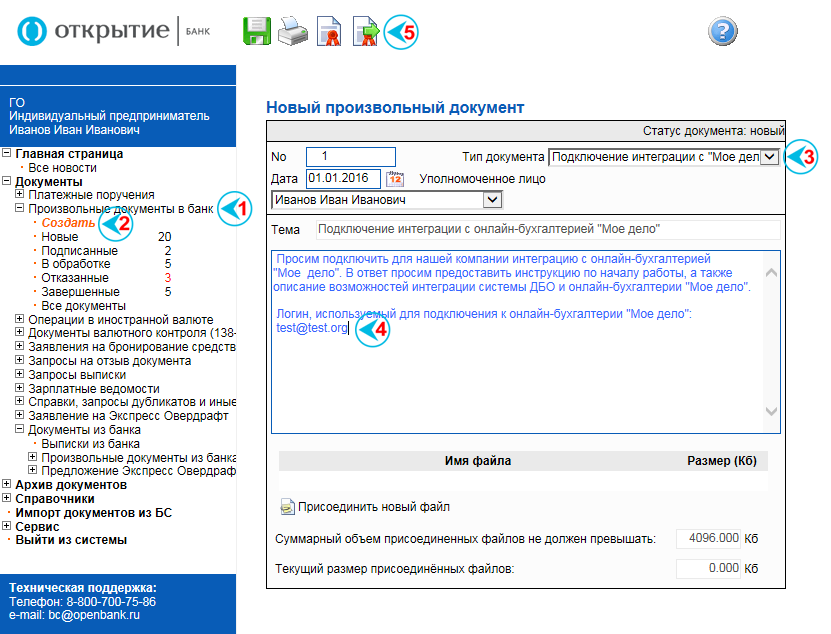
Работа с платежными поручениями
Платежное поручение – это платежный документ, на основании которого банк перечисляет средства со счета плательщика на счет получателя. Платежные поручения могут иметь различные статусы. Подробнее о статусах вы можете узнать из таблицы:
Возможные проблемы
Существует несколько распространенных проблем, с которыми сталкиваются многие пользователи. Чаще всего ошибки возникают при работе с документами и авторизации. Многие из них можно решить самостоятельно:
- убедитесь, что размер файла не более 4 МБ;
- проверьте, настроен ли ваш браузер в соответствии с рекомендациями пункта «Требования к системе и настройка».
- проверьте, установлен ли драйвер Rutoken;
- убедитесь, что верно ввели пин-код.
- убедитесь, что установлены драйверы;
- проверьте правильность вводимых данных;
- убедитесь, что вставлен верный ключ.
- перезапустите компьютер;
- переустановите компоненты ActiveX;
- отключите программу-антивирус.
- убедитесь, что ключ Rutoken подключен;
- проверьте наличие на компьютере драйверов и библиотек;
- обратитесь в техподдержку.
Тарифы банка для юридических лиц
Услуга по открытию расчетного счета предоставляется бесплатно. Услуга включает:
- предоставление номера счета;
- открытие рублевого счета;
- подключение к системе интернет-банка;
- выезд менеджера и заверение документов.
Существует три тарифа на обслуживание, чтобы каждая организация могла выбрать подходящий вариант:
Условия и расценки
- плата за внешние платежи 79 рублей (первые 3 бесплатно);
- комиссия за переводы физическим лицам 1,5 %;
- SMS-информирование 99 рублей;
- комиссия за снятие наличных 3,5%.
- плата за внешние платежи 49 рублей (первые 10 бесплатно);
- комиссия за переводы физическим лицам 1 %;
- SMS-информирование 69 рублей;
- комиссия за снятие наличных 3 %.
- плата за внешние платежи не взимается;
- комиссия за переводы физическим лицам 0,5 %;
- бесплатное SMS-информирование;
- комиссия за снятие наличных 3 %.
Клиентская поддержка для юридических лиц
Если у вас возникли проблемы при работе личного кабинета, вы не смогли самостоятельно осуществить настройки или вам необходима консультация специалиста, вы можете обратиться в службу поддержки через форму обратной связи. Обязательно укажите свой контактный телефон, чтобы консультант смог связаться с вами.
Также вы можете позвонить на бесплатную горячую линию 8 800 700-75-86.
Также специалисты поддержки готовы ответить вам по номерам:
- Москва 8 (495) 755-88-86;
- Санкт-Петербург 8 (812) 242-00-30;
- Саратов 8 (8452) 48-94-73.
Источник: biznesibanki.ru
